
Ubuntu 上的远程 MySQL 连接
问题:
尽管尝试建立远程连接, MySQL 服务器仍然无法访问,并显示错误消息“访问被拒绝
解决方案:
第 1 步:配置 MySQL 绑定地址
在 MySQL 5.6 及以下版本和5.7及以上,取消对应配置中bind-address参数的注释文件:
- 5.6 及以下版本: /etc/mysql/my.cnf
- 5.7 及以上版本: /etc/mysql/mysql.conf.d/mysqld.cnf
将绑定地址分配给您计算机的IP地址(将xxx替换为实际地址):
bind-address = xxx.xxx.xxx.xxx
或者,使用 0.0.0.0 将 MySQL 暴露给所有接口。
步骤2:验证 MySQL 绑定
重新启动 MySQL 并通过运行验证绑定:
lsof -i -P | grep :3306
结果应显示绑定到端口 3306 的 IP 地址,确认 MySQL 可以远程访问.
第 3 步:创建远程用户
建立远程连接需要具有 localhost 和 % 访问权限的用户。因此,在两个域中创建用户:
CREATE USER 'myuser'@'localhost' IDENTIFIED BY 'mypass'; CREATE USER 'myuser'@'%' IDENTIFIED BY 'mypass';
步骤 4:授予权限
向远程用户授予必要的权限:
GRANT ALL ON *.* TO 'myuser'@'localhost'; GRANT ALL ON *.* TO 'myuser'@'%';
第五步:冲洗权限
最后,刷新权限更改并退出:
FLUSH PRIVILEGES; EXIT;
通过这些步骤,您应该能够安全地建立与 MySQL 服务器的远程连接。请记住,验证配置设置和正确的权限以防止任何潜在的安全风险。
以上是如何在 Ubuntu 上启用远程 MySQL 连接并解决'访问被拒绝”错误?的详细内容。更多信息请关注PHP中文网其他相关文章!
 您可以使用哪些工具来监视MySQL性能?Apr 23, 2025 am 12:21 AM
您可以使用哪些工具来监视MySQL性能?Apr 23, 2025 am 12:21 AM如何有效监控MySQL性能?使用mysqladmin、SHOWGLOBALSTATUS、PerconaMonitoringandManagement(PMM)和MySQLEnterpriseMonitor等工具。1.使用mysqladmin查看连接数。2.用SHOWGLOBALSTATUS查看查询数。3.PMM提供详细性能数据和图形化界面。4.MySQLEnterpriseMonitor提供丰富的监控功能和报警机制。
 MySQL与SQL Server有何不同?Apr 23, 2025 am 12:20 AM
MySQL与SQL Server有何不同?Apr 23, 2025 am 12:20 AMMySQL和SQLServer的区别在于:1)MySQL是开源的,适用于Web和嵌入式系统,2)SQLServer是微软的商业产品,适用于企业级应用。两者在存储引擎、性能优化和应用场景上有显着差异,选择时需考虑项目规模和未来扩展性。
 在哪些情况下,您可以选择SQL Server而不是MySQL?Apr 23, 2025 am 12:20 AM
在哪些情况下,您可以选择SQL Server而不是MySQL?Apr 23, 2025 am 12:20 AM在需要高可用性、高级安全性和良好集成性的企业级应用场景下,应选择SQLServer而不是MySQL。1)SQLServer提供企业级功能,如高可用性和高级安全性。2)它与微软生态系统如VisualStudio和PowerBI紧密集成。3)SQLServer在性能优化方面表现出色,支持内存优化表和列存储索引。
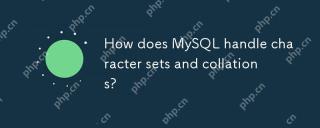 MySQL如何处理角色集和碰撞?Apr 23, 2025 am 12:19 AM
MySQL如何处理角色集和碰撞?Apr 23, 2025 am 12:19 AMmySqlManagesCharacterSetsetSandCollationsyutusututf-8asthEdeFault,允许ConfigurationAtdataBase,table和columnlevels,AndrequiringCarefullageLignmentToavoidMismatches.1)setDefeaultCharactersetTercharactersetEtCollacterSeteTandColletationForAdataBase.2)conformentcollecharactersettersetertersetcollatertersetcollationcollation
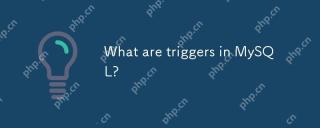 MySQL中有什么触发器?Apr 23, 2025 am 12:11 AM
MySQL中有什么触发器?Apr 23, 2025 am 12:11 AMMySQL触发器是与表相关联的自动执行的存储过程,用于在特定数据操作时执行一系列操作。1)触发器定义与作用:用于数据校验、日志记录等。2)工作原理:分为BEFORE和AFTER,支持行级触发。3)使用示例:可用于记录薪资变更或更新库存。4)调试技巧:使用SHOWTRIGGERS和SHOWCREATETRIGGER命令。5)性能优化:避免复杂操作,使用索引,管理事务。
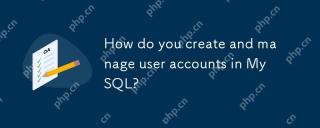 您如何在MySQL中创建和管理用户帐户?Apr 22, 2025 pm 06:05 PM
您如何在MySQL中创建和管理用户帐户?Apr 22, 2025 pm 06:05 PM在MySQL中创建和管理用户账户的步骤如下:1.创建用户:使用CREATEUSER'newuser'@'localhost'IDENTIFIEDBY'password';2.分配权限:使用GRANTSELECT,INSERT,UPDATEONmydatabase.TO'newuser'@'localhost';3.修正权限错误:使用REVOKEALLPRIVILEGESONmydatabase.FROM'newuser'@'localhost';然后重新分配权限;4.优化权限:使用SHOWGRA
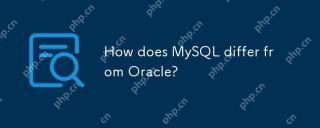 MySQL与Oracle有何不同?Apr 22, 2025 pm 05:57 PM
MySQL与Oracle有何不同?Apr 22, 2025 pm 05:57 PMMySQL适合快速开发和中小型应用,Oracle适合大型企业和高可用性需求。1)MySQL开源、易用,适用于Web应用和中小型企业。2)Oracle功能强大,适合大型企业和政府机构。3)MySQL支持多种存储引擎,Oracle提供丰富的企业级功能。
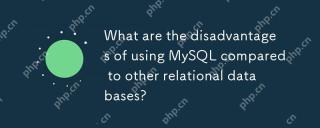 与其他关系数据库相比,使用MySQL的缺点是什么?Apr 22, 2025 pm 05:49 PM
与其他关系数据库相比,使用MySQL的缺点是什么?Apr 22, 2025 pm 05:49 PMMySQL相比其他关系型数据库的劣势包括:1.性能问题:在处理大规模数据时可能遇到瓶颈,PostgreSQL在复杂查询和大数据处理上表现更优。2.扩展性:水平扩展能力不如GoogleSpanner和AmazonAurora。3.功能限制:在高级功能上不如PostgreSQL和Oracle,某些功能需要更多自定义代码和维护。


热AI工具

Undresser.AI Undress
人工智能驱动的应用程序,用于创建逼真的裸体照片

AI Clothes Remover
用于从照片中去除衣服的在线人工智能工具。

Undress AI Tool
免费脱衣服图片

Clothoff.io
AI脱衣机

Video Face Swap
使用我们完全免费的人工智能换脸工具轻松在任何视频中换脸!

热门文章

热工具

Atom编辑器mac版下载
最流行的的开源编辑器

Dreamweaver Mac版
视觉化网页开发工具

PhpStorm Mac 版本
最新(2018.2.1 )专业的PHP集成开发工具

mPDF
mPDF是一个PHP库,可以从UTF-8编码的HTML生成PDF文件。原作者Ian Back编写mPDF以从他的网站上“即时”输出PDF文件,并处理不同的语言。与原始脚本如HTML2FPDF相比,它的速度较慢,并且在使用Unicode字体时生成的文件较大,但支持CSS样式等,并进行了大量增强。支持几乎所有语言,包括RTL(阿拉伯语和希伯来语)和CJK(中日韩)。支持嵌套的块级元素(如P、DIV),

EditPlus 中文破解版
体积小,语法高亮,不支持代码提示功能





